当我们在电脑上娱乐,唱歌,聊天时经常会使用到麦克风进行操作,但有时难免会出现一些故障情况发生,那么当win11电脑麦克风没有声音怎么办呢?下面,小编就把win11电脑麦克风没有声音的解决方法教给大家。
工具/原料
系统版本:windows11
品牌版型:联想ThinkPad
1、首先,确保自己的麦克风可以使用,没有损坏。(有些麦克风有单独的连接线)

2、然后确认右下角是否有麦克风图标,没有就说明没连接。(目前只有预览版有)
3、最后再确认下你的麦克风声音有没有打开。

其他方法
1、如果确认无误,可以进入“设置”
win11下载不了steam怎么办
steam是目前非常火的一个游戏平台,里面的游戏资源非常丰富。不过有网友升级了win11后,发现win11无法下载steam,不知道win11下载不了steam怎么办?下面教下大家win11下载不了steam的解决方法。

2、点击左下角的“隐私和安全性”

3、进入应用权限下的“麦克风”
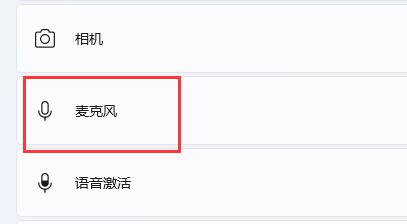
4、然后勾选开启“麦克风访问权限”
5、在下面还可以单独选择哪些软件可以访问麦克风。

总结:以上就是win11麦克风没声音怎么设置的步骤教程,希望可以帮助到大家。
以上就是电脑技术教程《win11电脑麦克风没声音怎么办》的全部内容,由下载火资源网整理发布,关注我们每日分享Win12、win11、win10、win7、Win XP等系统使用技巧!win11怎么更新显卡驱动
有些网友可能会发现升级了win11系统后之前的显卡驱动就不能用了,这时我们需要更新显卡驱动即可修复。那么win11怎么更新显卡驱动?下面就教下大家win11更新显卡驱动的方法。



